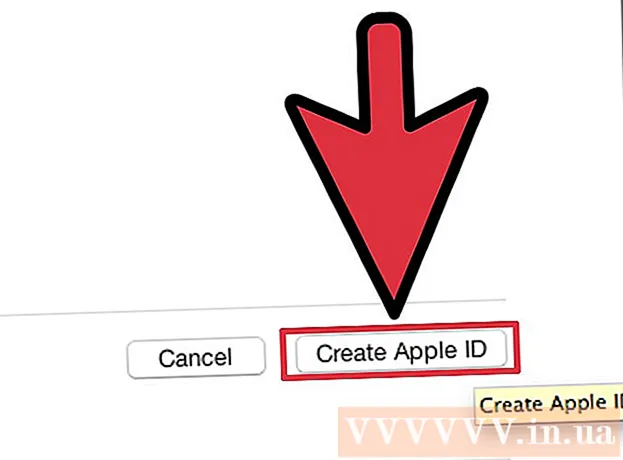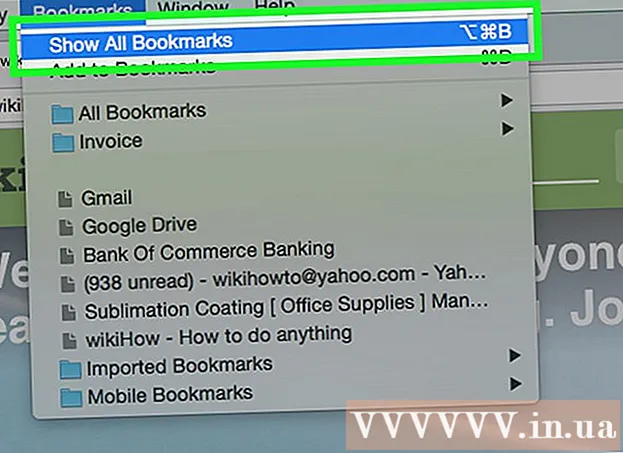Συγγραφέας:
Peter Berry
Ημερομηνία Δημιουργίας:
12 Ιούλιος 2021
Ημερομηνία Ενημέρωσης:
1 Ιούλιος 2024

Περιεχόμενο
Τα cookie συνήθως αποθηκεύονται από προεπιλογή στο πρόγραμμα περιήγησης ιστού του υπολογιστή σας. Έχουν σχεδιαστεί για την καταγραφή πληροφοριών και ρυθμίσεων για τις σελίδες που επισκέπτεστε. Για να προστατέψετε το απόρρητό σας ή απλά να ελευθερώσετε χώρο στο σκληρό δίσκο, ίσως θελήσετε να απενεργοποιήσετε τα cookie στο πρόγραμμα περιήγησης ιστού.
Βήματα
Μέθοδος 1 από 7: Chrome (Desktop)
Κάντε κλικ στο κουμπί μενού (⋮) που βρίσκεται στην επάνω δεξιά γωνία του παραθύρου του Chrome.

Κάντε κλικ στην επιλογή Ρυθμίσεις (Σύνθεση).
Κάντε κλικ Εμφάνιση σύνθετων ρυθμίσεων (Εμφάνιση σύνθετων ρυθμίσεων) ή Προχωρημένος (Προχωρημένος).

Κάντε κλικ Ρυθμίσεις ιστότοπου (Σελίδα ρύθμισης) ή Ρυθμίσεις περιεχομένου (Ρυθμίσεις περιεχομένου). Αυτή η επιλογή βρίσκεται στην ενότητα "Απόρρητο και ασφάλεια".
Κάντε κλικ Μπισκότα.

Πατήστε το ρυθμιστικό Επιτρέψτε στους ιστότοπους να αποθηκεύουν και να διαβάζουν δεδομένα cookie (Επιτρέπει στον ιστότοπο να αποθηκεύει και να διαβάζει δεδομένα cookie). Σε προηγούμενες εκδόσεις, θα μπορούσατε να επιλέξετε "Αποκλεισμός ιστότοπων από τη ρύθμιση δεδομένων".
Κάντε κλικ στο πλαίσιο Αποκλεισμός cookie τρίτων (Αποκλεισμός cookie τρίτων).
Τύπος Αφαίρεση όλων (Διαγραφή όλων) για να διαγράψετε όλα τα αποθηκευμένα cookie. διαφήμιση
Μέθοδος 2 από 7: Safari (iOS)
Πατήστε την εφαρμογή Ρυθμίσεις. Μπορείτε να αλλάξετε τις ρυθμίσεις cookie του προγράμματος περιήγησης Safari από την εφαρμογή Ρυθμίσεις της συσκευής iOS.
- Λόγω των περιορισμών που θέτει η Apple σε προγράμματα περιήγησης τρίτων, ο αποκλεισμός cookie στο Chrome δεν είναι δυνατός με το iOS. Εάν χρησιμοποιείτε το Chrome σε iOS και θέλετε να αποκλείσετε τα cookie, θα πρέπει να χρησιμοποιήσετε τη λειτουργία ανώνυμης περιήγησης ή να μεταβείτε στο Safari.
Τύπος Σαφάρι.
Τύπος Αποκλεισμός cookie (Αποκλεισμός cookie). Αυτή η επιλογή βρίσκεται στην ενότητα "Απόρρητο και ασφάλεια".
Τύπος Πάντα αποκλεισμός (Πάντα αποκλεισμός). Σε αυτό το σημείο, το Safari θα σταματήσει να αποθηκεύει cookies για τους ιστότοπους που επισκέπτεστε. διαφήμιση
Μέθοδος 3 από 7: Chrome (Android)
Κάντε κλικ στο κουμπί μενού Chrome (⋮).
Τύπος Ρυθμίσεις (Σύνθεση).
Τύπος Ρυθμίσεις ιστότοπου (Εγκατάσταση σελίδας).
Τύπος Μπισκότα.
Πατήστε το ρυθμιστικό Μπισκότα για να απενεργοποιήσετε τα cookies. Από εδώ και πέρα, το Chrome θα σταματήσει να αποθηκεύει cookie από τους ιστότοπους που επισκέπτεστε. διαφήμιση
Μέθοδος 4 από 7: Firefox
Κάντε κλικ στο κουμπί μενού του Firefox που βρίσκεται στην επάνω δεξιά γωνία του παραθύρου.
Τύπος Επιλογές (Επιλογή).
Κάντε κλικ στην κάρτα Μυστικότητα (Μυστικότητα).
Κάντε κλικ στο μενού Ο Firefox θα (Ο Firefox θα) πέσει στην ενότητα Ιστορικό.
Κάντε κλικ Χρησιμοποιήστε προσαρμοσμένες ρυθμίσεις για το ιστορικό (Χρησιμοποιήστε προσαρμοσμένες ρυθμίσεις για το ιστορικό).
Κάντε κλικ στο πλαίσιο Αποδοχή cookie από ιστότοπους (Αποδοχή cookie από ιστότοπους). Όταν διαγράψετε αυτό το πλαίσιο, ο Firefox θα σταματήσει να αποθηκεύει cookie. διαφήμιση
Μέθοδος 5 από 7: Microsoft Edge
Πάτα το κουμπί (...).
Κάντε κλικ Ρυθμίσεις (Σύνθεση).
Μπαίνω Προβολή σύνθετων ρυθμίσεων (Δείτε τις ρυθμίσεις για προχωρημένους).
Κάντε κλικ στο μενού Μπισκότα να πέσει.
Κάντε κλικ Αποκλεισμός όλων των cookie (Αποκλεισμός όλων των cookies). Από εδώ και πέρα, το Edge θα σταματήσει να αποθηκεύει cookie. διαφήμιση
Μέθοδος 6 από 7: Internet Explorer
Κάντε κλικ στο μενού Εργαλεία (Εργαλεία) ή κουμπί γραναζιών. Εάν δεν μπορείτε να βρείτε αυτά τα κουμπιά, μπορείτε να πατήσετε Αλτ
Κάντε κλικ ΕΠΙΛΟΓΕΣ ΔΙΑΔΙΚΤΥΟΥ (ΕΠΙΛΟΓΕΣ ΔΙΑΔΙΚΤΥΟΥ).
Κάντε κλικ στην κάρτα Μυστικότητα (Μυστικότητα).
Κάντε κλικ στο κουμπί Προχωρημένος (Προχωρημένος).
Κάντε κλικ ΟΙΚΟΔΟΜΙΚΟ ΤΕΤΡΑΓΩΝΟ (Αποκλεισμός) για Cookies πρώτου μέρους (cookie πρώτου μέρους) και Cookies τρίτου μέρους (cookie τρίτου μέρους).
Κάντε κλικ στο πλαίσιο Να επιτρέπονται πάντα τα cookie περιόδου λειτουργίας (Να επιτρέπονται πάντα τα cookie περιόδου λειτουργίας).
Τύπος Εντάξει για να αποθηκεύσετε τις αλλαγές σας. Από εδώ και πέρα, ο Internet Explorer θα σταματήσει να αποθηκεύει cookie. διαφήμιση
Μέθοδος 7 από 7: Safari (Επιφάνεια εργασίας)
Κάντε κλικ στο μενού Σαφάρι. Αυτό το μενού θα εμφανιστεί στη γραμμή μενού όταν ανοίγετε και εργάζεστε με ένα παράθυρο Safari.
Τύπος Προτιμήσεις (Επιλογή).
Κάντε κλικ στην κάρτα Μυστικότητα (Μυστικότητα).
Κάντε κλικ στο κουμπί Πάντα αποκλεισμός (Πάντα αποκλεισμός). Το Safari θα σταματήσει να αποθηκεύει cookies ενώ περιηγείστε στον Ιστό. διαφήμιση
Συμβουλή
- Όταν τα cookie απενεργοποιηθούν εντελώς, δεν θα μπορείτε να διατηρήσετε την κατάσταση σύνδεσης σε ιστότοπους που επισκέπτεστε συχνά.
- Εάν δεν θέλετε τα cookies να αποθηκεύσουν την τρέχουσα περίοδο περιήγησής σας. Μπορείτε να ενεργοποιήσετε την ανώνυμη περιήγηση ή την ιδιωτική ιδιωτική περιήγηση στο πρόγραμμα περιήγησής σας. Στη συνέχεια, το cookie δεν θα αποθηκευτεί.
Προειδοποίηση
- Μην ξεχνάτε ότι για τους περισσότερους ιστότοπους, τα cookies είναι ο μόνος τρόπος για να αποθηκεύουν πληροφορίες για εσάς. Όταν τα cookie είναι απενεργοποιημένα εντελώς, ενδέχεται να μην μπορείτε να συνδεθείτε σε ορισμένες σημαντικές υπηρεσίες, όπως τραπεζικό λογαριασμό ή αλληλογραφία. Επομένως, μερικές φορές η διαγραφή παλαιών cookie είναι πιθανώς καλύτερη από το να την απενεργοποιήσετε εντελώς.